Praktycznie każdy użytkownik programu IBM SPSS Statistics/PS IMAGO PRO korzystał z opcji przywoływania wykonanej wcześniej analizy.
PS IMAGO PRO zapamiętuje ostatnie spośród wykonywanych procedur. Jest to jest ogromnym ułatwieniem, gdyż analiz nie trzeba poszukiwać w poszczególnych menu - są zlokalizowane na jednej liście. W trakcie sesji dodatkowo program pamięta również zmienne i ustawienia jakie wykorzystaliśmy w ostatniej analizie.

Rysunek 1. Pasek narzędzi programu PS IMAGO PRO
Po przejściu do innego zbioru danych lub po ponownym uruchomieniu programu, ostatnio wykorzystana procedura w dalszym ciągu znajduje się na liście, jednak ustawienia powracają do wartości domyślnych a zmienne znikają z pól wyboru. Jest to oczywiście zamierzone i rozsądne podejście – dzięki temu rozpoczynając sesję z programem nie musimy za każdym razem resetować wykonywanej wcześniej procedury. Co jednak w sytuacji, gdy zakończenie pracy miało charakter nieplanowany, albo po prostu przypadkowo nie zapisaliśmy naszych wyników przed zamknięciem PS IMAGO PRO, a nie jesteśmy w stanie z jakichś przyczyn powtórzyć analizy? Na szczęście jest szansa, że nie wszystko przepadło w wyniku naszego roztargnienia. Okazuje się bowiem, że każdą analizę, a nawet dane, które do niej posłużyły, można później dokładnie odtworzyć. Oczywiście pod warunkiem, że definitywnie nie usunęliśmy pierwotnych danych, które w zapomnianej analizie posłużyły jako dane wejściowe. Jak to możliwe? Wszystko za sprawą dostępnej w IBM SPSS Statistics/PS IMAGO PRO opcji Dziennik Sesji (Session Journal).
Dzięki tej funkcjonalności program może zapamiętać niemal wszystkie nasze działania w trakcie pracy z nim. W pliku dziennika znajduje się zapis większości komend wykonywanych z interfejsu programu lub wydawanych z okna edytora poleceń Syntax Editor. Każda sesja oznaczona jest stemplem daty i czasu, w którym ta sesja pracy z programem została rozpoczęta. W dzienniku są też wszystkie komendy odnoszące się do wczytywanych zbiorów danych, przekształceń zmiennych, rozmnażania rekordów, uruchamianych procedur analitycznych i parametrów ich opcji, a także do niektórych ustawień aplikacji. Komendy te to nic innego jak polecenia wewnętrznego języka poleceń programu IBM SPSS Statistics. Poniżej został zamieszczony przykładowy wpis z dziennika.
poniedziałek, 23 czerwca 2014 10:34:01 CEST SET BASETEXTDIRECTION=AUTOMATIC TABLERENDER=light ROWSBREAK=100 SUMMARY= None TOLERANCE=1 CELLSBREAK=10000 TLook=None Printback=On Locale=Polish MIOUTPUT=[observed imputed] OLang=Polish Unicode=Yes TFit=Both. GET FILE='C:Program FilesPS_IMAGO2IBMSPSSStatistics22SamplesPolishdemo.sav'. DATASET NAME ZbiórDanych1 WINDOW=FRONT. DESCRIPTIVES VARIABLES=age /STATISTICS=MEAN STDDEV MIN MAX.
Wystarczy więc przekleić pożądany fragment z wybranej sesji do okna edytora komend (Syntax Editor) i uruchomić wklejony kod, aby odtworzyć przebieg wcześniej wykonanej analizy. Na podstawie syntaxu można również oczywiście odtworzyć wykorzystane opcje analizy, czy odczytać wprowadzone do analizy predyktory. Dziennik sesji bywa niezwykle użytecznym narzędziem. Oczywiście, żeby zadziałał właściwie, w ustawieniach programu muszą być zdefiniowane niektóre opcje. Odnajdziemy je w menu Edycja -> Opcje na zakładce Lokalizacje plików.
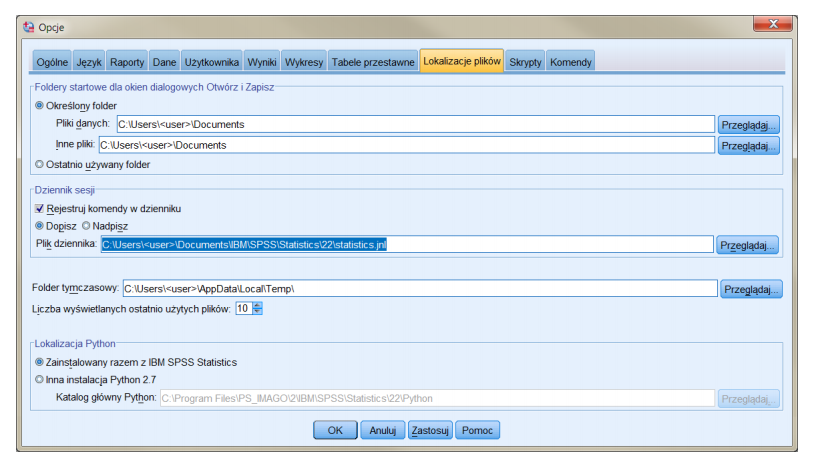
Rysunek 2. Ustawienia dziennika sesji w oknie lokalizacji plików
Aby nasze operacje były rejestrowane w dzienniku, w sekcji Dziennik sesji należy zaznaczyć opcję Rejestruj komendy w dzienniku. Dla utrwalania wszystkich sesji musi być wybrana opcja Dopisz. Inaczej zapisy z każdej nowej sesji będą nadpisywać poprzednie wpisy. W polu Plik dziennika można zdefiniować ścieżkę do własnego pliku sesji (katalog i nazwę pliku). Domyślnie plik dziennika ma nazwę statistics.jnl i znajduje się w podfolderach .IBM SPSSStatistics folderu Dokumenty (na koncie każdego użytkownika). Plik dziennika jest zwykłym plikiem tekstowy i do podglądu można go otworzyć nawet w Notatniku.